HostPapa bietet umfangreiche E-Mail-Paket für Ihr Unternehmen. Unabhängig davon, ob Sie ein großes oder ein kleines Team haben, bieten die Advanced und Basic Email-Pakete von HostPapa viele Funktionen für die Zusammenarbeit, Speicherplatz in der Cloud sowie umfassende Sicherheit.
Diese Anleitung von HostPapa erläutert die Optionen im Admin-Menü, damit Sie das Beste aus Unternehmens-E-Mails bei HostPapa machen können.
Wenn Sie auf  klicken, sehen Sie die folgenden Domain-Optionen:
klicken, sehen Sie die folgenden Domain-Optionen:
![]()
Basic Settings:
- Domain: Zeigt den Domainnamen
- User limit: Die Zahl der Benutzerkonten, die in einer Domain existieren dürfen
- Alias limit: Die Zahl der Aliaskonten, die in einer Domain existieren dürfen
- Webmail Domain Alias: Wenn dieser Punkt aktiviert ist, ermöglicht es Webmail den Nutzern, Domain-Aliasnamen für ihre verschickten Nachrichten zu nutzen
- Created: Das Datum, an dem der PapaMail-Service installiert wurde
- Aliases: Liste mit Domainnamen, die statt des eigentlichen Domainnamens genutzt werden kann
Möglich für Nutzer:
- Spam Header: Wenn dieser Header definiert ist, wird er zu Nachrichten hinzugefügt, die als Spam markiert wurden
- Spam Folder: Legt den Ordner fest, in den Nachrichten, die als Spam markiert wurden, eingefügt werden
- Spam Tag: Wenn dieser String definiert ist, wird er zum Betreff im Header von Nachrichten hinzugefügt, die als Spam markiert wurden
- SMTP Limit: Die Zahl der Nachrichten, die über einen Zeitraum von 24 Stunden maximal verschickt werden dürfen
- Spam Level: Kontrolliert, wie genau der Spamfilter ist
- Quarantine report: Wenn diese Option aktiviert ist und Filter Delivery auf Quarantäne gesetzt wird, erhält der Nutzer täglich per E-Mail einen Bericht über die E-Mails, die im Quarantäne-Ordner zu finden sind
Spameinstellungen:
- Allow: Eine Liste mit Absendern, die den Spamfilter umgehen dürfen. Platzhalter (*) können genutzt werden
- Block: Eine Liste mit Absendern, die vom Spamfilter immer blockiert werden. Platzhalter (*) können genutzt werden
![]()
Zeigt alle aktiven Nutzer oder nur die gefilterten Nutzer, wenn oben Filter festgelegt wurden; Sie können auch Nutzer entfernen.
![]()
Basiseinstellungen:
- Type: Nutzerkategorie. Forward-Nutzer können keine Admins werden.
- User: Geben Sie die E-Mail-Adresse ein
- Password: Passwort des Nutzers. Wenn es nicht festgelegt wurde, kann sich der Nutzer nicht anmelden. Wenn Sie acht oder mehr Zeichen mit einem Mix aus Groß- und Kleinbuchstaben, Ziffern und Sonderzeichen verwenden, verbessert das die Stärke des Passworts.
- Workgroup: Workgroups sind Managementgruppen für Nutzer
- Aliases: Alternative E-Mail-Adressen, die zum Anmelden oder zum Empfangen von E-Mails genutzt werden können
Verschicken & Empfangen:
- Delivery: Zustellungsart festlegen
- Autoresponder: Legt fest, ob die automatischen Antworten für den Nutzer aktiv sind
- SMTP Limit: Services können aktiviert, deaktiviert oder ausgesetzt werden. Wenn ein Service ausgesetzt ist, kann dieser nur von einem Admin mit gleichen oder höheren Berechtigungen geändert werden
- Quota (MB): Kann auf aktiviert, deaktiviert oder ausgesetzt gestellt werden
- Receive: Kann auf aktiviert, deaktiviert oder ausgesetzt gestellt werden
- IMAP4: Kann auf aktiviert, deaktiviert oder ausgesetzt gestellt werden
- POP3: Kann auf aktiviert, deaktiviert oder ausgesetzt gestellt werden
- Send: Kann auf aktiviert, deaktiviert oder ausgesetzt gestellt werden
- Webmail: Kann auf aktiviert, deaktiviert oder ausgesetzt gestellt werden
- Webmail Send: Kann auf aktiviert, deaktiviert oder ausgesetzt gestellt werden
Weiterleiten:
- Reply-To: Wenn diese Option aktiviert ist, werden Antworten auf weitergeleitete Nachrichten an die festgelegte Adresse gesendet. Nützlich für Mailinglisten, damit Antworten an die Liste und nicht nur an den Absender gehen.
- Subject Prefix: Wenn diese Option aktiviert ist, werden weitergeleitete Nachrichten mit diesem Text im Betreff weitergeleitet. Nützlich für Mailinglisten.
- Restricted: Wenn diese Option aktiviert ist, werden beim Weiterleiten die Nachrichten abgelehnt, wenn der Absender nicht Teil der Liste der Empfänger der weitergeleiteten Nachrichten ist. Nützlich für Mailinglisten.
- Recipients: Hier kann man die Empfänger einfügen.
Automatische Antworten:
- Interval: Wie oft eine automatische Antwort an jeden Absender geschickt wird. Automatische Antworten werden nur einmal pro Periode verschickt, um E-Mail-Schleifen zu verhindern.
- End Date: Hier können Sie das Enddatum für die automatischen Antworten festlegen.
- Text: Geben Sie den Text ein, der verschickt wird, wenn die automatischen Antworten aktiviert sind.
Spameinstellungen:
- Spam Header: Wenn diese Option aktiviert ist, wird dieser Header zu Nachrichten hinzugefügt, die als Spam markiert wurden.
- Spam Tag: Wenn diese Option aktiviert ist, wird dieser String zum Betreff von Nachrichten hinzugefügt, die als Spam markiert wurden.
- Spam Folder: Legt den Ordner fest, in den Nachrichten, die als Spam markiert wurden, gehen.
- Spam Level: Kontrolliert die Stärke des Spamfilters.
- Reject Spam: Wenn diese Option aktiviert ist, werden Nachrichten, die als Spam markiert wurden, wieder an den Absender geschickt statt in den Spamordner zu gelangen.
- Allow: Eine Liste mit Absendern, für die keine Spamüberprüfung stattfindet. Platzhalter (*) können genutzt werden
- Block: Eine Liste mit Absendern, die vom Spamfilter immer blockiert werden. Platzhalter (*) können genutzt werden
Webmail & Metadaten:
- Max Addressbook: Die maximale Zahl der Einträge im Adressbuch. Große Adressbücher benötigen lange Ladezeiten innerhalb des Webmailkontos und können diese Funktion nach dem Login verzögern.
![]()
Zeigt die gelöschten Nutzern, die auch wiederhergestellt werden können.
![]()
Zeigt die Workgroups.
![]()
Ermöglicht das Erstellen von Workgroups:
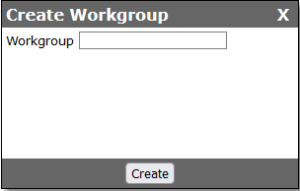
![]()
Zeigt eine Grafik, die vom gewählten Zeitraum und der Art abhängig ist.
Optionen:
- Interval: Tag/Woche/Monat
- Graph Type: Nutzer/Logins/Nachricht in Bytes/Zahl der Nachrichten/Speicherplatz
Und Nutzeroptionen:
![]()
Basiseinstellungen:
- Type: Typ auswählen – Mailbox/Weiterleitung/Filter
- User: Zeigt den Nutzer
- Workgroup: Auswahl der Workgroup
- Password: Passwort des Nutzers. Wenn es nicht festgelegt wurde, kann sich der Nutzer nicht anmelden. Wenn Sie acht oder mehr Zeichen mit einem Mix aus Groß- und Kleinbuchstaben, Ziffern und Sonderzeichen verwenden, verbessert das die Stärke des Passworts.
- Status: Zeigt den aktuellen Status
- Created: Zeigt das Erstellungsdatum
- Disabled: Deaktiviert den Nutzer
- Maintenance: Auf Wartung setzen
- Aliases: Alternative E-Mail-Adressen, die zum Einloggen oder zum Empfangen von E-Mails genutzt werden können
Tools & Status:
- Rename User: Ermöglicht das Umbenennen der E-Mail-Adresse
- Logout User: Für alle Nutzer mit POP3- oder IMAP4-Verbindungen wird die Verbindung getrennt. Nützlich für das Bereinigen von Poplocks
- Last Login: Der letzte Login per POP3, IMAP, Webmail oder SMTP. *** Diese Daten sind nicht in Echtzeit und können 24-48 Stunden alt sein ***
- Quota: Zeigt den aktuell genutzten Speicherplatz und die Zahl der Nachrichten. Es kann einige Stunden dauern, bis diese Daten aktualisiert werden.
- Addressbook: Zeigt die Zahl der Kontakte und Gruppen
- Sending Availability: Wie viele Nachrichten ein Nutzer in einem bestimmten Zeitraum verschicken darf. Basiert auf einem Zeitraum von 24 Stunden (rollierend).
Versenden & Empfangen:
- Delivery: Kontrolle über die Zustellungsart von E-Mails
- Autoresponder: Legt fest, ob die automatische Antwort für einen Nutzer aktiv ist
- POP3: Kann auf aktiviert, deaktiviert oder ausgesetzt gestellt werden
- Quota (MB): Maximaler Speicherplatz für den Nutzer. Gilt für E-Mail-Nachrichten und Webmail-Dateispeicher.
- Receive: Kann auf aktiviert, deaktiviert oder ausgesetzt gestellt werden
- IMAP4: Kann auf aktiviert, deaktiviert oder ausgesetzt gestellt werden
- Webmail Send: Kann auf aktiviert, deaktiviert oder ausgesetzt gestellt werden
- Send: Kann auf aktiviert, deaktiviert oder ausgesetzt gestellt werden
- Webmail: Kann auf aktiviert, deaktiviert oder ausgesetzt gestellt werden
Weiterleiten:
- Reply-To: Wenn diese Option aktiviert ist, werden Antworten auf weitergeleitete Nachrichten an die festgelegte Adresse gesendet. Nützlich für Mailinglisten, damit Antworten an die Liste und nicht nur an den Absender gehen.
- Subject Prefix: Wenn diese Option aktiviert ist, werden weitergeleitete Nachrichten mit diesem Text im Betreff weitergeleitet. Nützlich für Mailinglisten.
- Restricted: Wenn diese Option aktiviert ist, werden beim Weiterleiten die Nachrichten abgelehnt, wenn der Absender nicht Teil der Liste der Empfänger der weitergeleiteten Nachrichten ist. Nützlich für Mailinglisten.
- Recipients: Hier kann man die Empfänger einfügen.
Automatische Antworten:
- Interval (Days): Geben Sie den Zeitraum in Tagen ein
- End Date: Geben Sie das Enddatum ein
- Text: Die Nachricht in der automatischen Antwort
Spameinstellungen:
- Spam Header: Wenn diese Option aktiviert ist, wird dieser Header zu Nachrichten hinzugefügt, die als Spam markiert wurden.
- Spam Tag: Wenn diese Option aktiviert ist, wird dieser String zum Betreff von Nachrichten hinzugefügt, die als Spam markiert wurden.
- Spam Folder: Legt den Ordner fest, in den Nachrichten, die als Spam markiert wurden, gehen.
- Spam Level: Kontrolliert die Stärke des Spamfilters.
- Reject Spam: Wenn diese Option aktiviert ist, werden Nachrichten, die als Spam markiert wurden, wieder an den Absender geschickt statt in den Spamordner zu gelangen.
- Allow: Eine Liste mit Absendern, für die keine Spamüberprüfung stattfindet. Platzhalter (*) können genutzt werden
- Block: Eine Liste mit Absendern, die vom Spamfilter immer blockiert werden. Platzhalter (*) können genutzt werden
Webmail & Metadaten:
- Phone: Geben Sie die Telefonnummer ein
- Language: Wählen Sie die Sprache
- Name: Geben Sie den Namen ein
- Title: Geben Sie den Titel ein
- Fax: Geben Sie die Faxnummer ein
![]()
Zeigt eine Grafik, die vom gewählten Zeitraum und der Art abhängig ist.
Optionen:
- Interval: Tag/Woche/Monat
- Graph Type: Nutzer/Logins/Nachricht in Bytes/Zahl der Nachrichten/Speicherplatz
![]()
Hier kann man einen Ordner auswählen und nach kürzlich gelöschten E-Mails (<14 Tage) suchen, um diese wiederherzustellen
![]()
Zeigt die als Spam gefilterten E-Mails mit der Option, diese freizugeben.
Wenn Sie Hilfe zu Ihrem HostPapa-Konto benötigen, dann öffnen Sie einfach ein Supportticket über Ihr Dashboard.
